|
I'LL BE SEEING YOU

Merci André de me permettre de traduire tes tutoriels en français.
Le site est fermé

<
Le tutoriel a été réalisé avec PSP 9, mais il peut également être exécuté avec les autres versions.
Pour le traduire, j'ai utilisé CorelX2.
Suivant la version utilisée, vous pouvez obtenir des résultats différents.
Depuis la version X4, la fonction Image>Miroir a été remplacée par Image>Renverser horizontalment,
et Image>Renverser avec Image>Renverser verticalemente.
Dans les versions X5 et X6, les fonctions ont été améliorées par la mise à disposition du menu Objets.
Avec la nouvelle version X7, nous avons à nouveau Miroir/Retourner, mais avec nouvelles différences.
Consulter, si vouz voulez, mes notes ici
Certaines dénominations ont changées entre les versions de PSP.
Les plus frequentes dénominations utilisées:


Nécessaire pour réaliser ce tutoriel:
Matériel ici
Tubes et masque de Ildiko et Drevers.
Le reste du matériel vient de Internet et/ou groupes, et/ou Drevers.
Modules Externes.
consulter, si nécessaire, ma section de filtre ici
Filters Unlimited 2.0 ici
Simple ici
Nik Software - color Efex ici
AAA Frames - Foto Frame ici
Filtres Simple peuvent être utilisés seuls ou importés dans Filters Unlimited.
voir comment le faire ici).
Si un filtre est fourni avec cette icône,  on est obligé à l'importer dans Unlimited on est obligé à l'importer dans Unlimited

Si vous voulez utiliser vos propres couleurs, n'hésitez pas à changer le mode et l'opacité des calques
Dans les plus récentes versions de PSP, vous ne trouvez pas le dégradé d'avant plan/arrière plan ou Corel_06_029.
Vous pouvez utiliser le dégradé des versions antérieures.
Ici le dossier Dégradés de CorelX.
Placer les sélections dans le dossier Sélections.
Ouvrir les masques dans PSP et les minimiser avec le reste du matériel.
1. Placer en avant plan la couleur #e3d9cd,
et en arrière plan la couleur #ffffff.
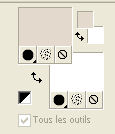
Préparer en avant plan un dégradé de premier plan/arrière plan, style Linéaire.
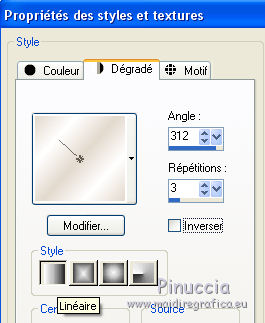
2. Ouvrir Drevers_I'll_be_seeing_you_Achtergrond.
Cette image sera la base de votre travail.
Calques>Dupliquer.
Vous positionner sur le calque du bas de la pile.
Réglage>Flou>Flou gaussien - rayon 30.

Vous positionner sur le calque du haut de la pile.
Placer le calque en mode Recouvrement.
3. Effets>Modules Externes>Filters Unlimited 2.0 - Simple - Pizza Slice Mirror.
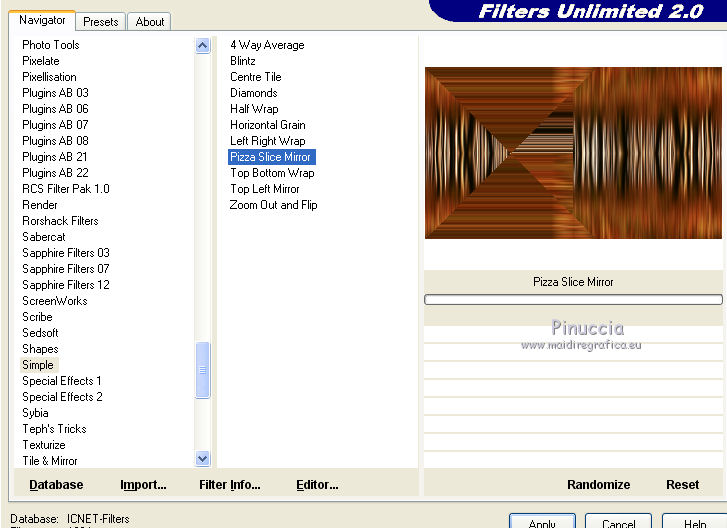
Effets>Modules Externes>Filters Unlimited 2.0 - Simple - 4 Way Average.
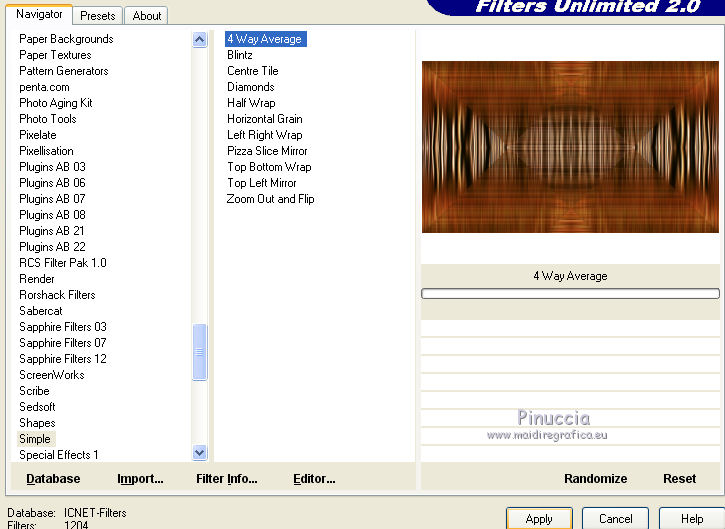
Effets>Modules Externes>Filters Unlimited 2.0 - Simple - Blintz.
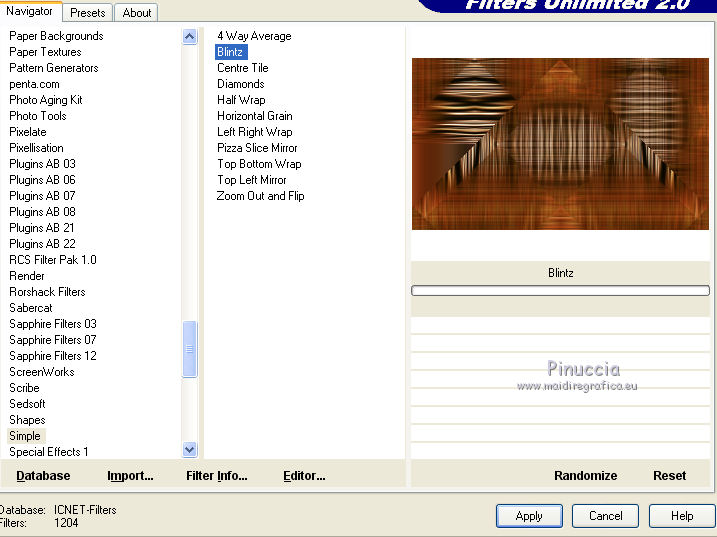
Effets>Effets de bords>Accentuer.
Placer le calque en mode Lumière dure.
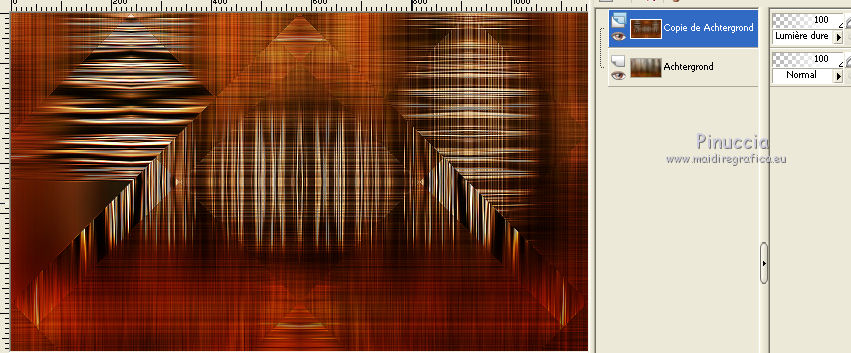
4. Calques>Nouveau calque raster.
Remplir  le calque avec la couleur blanche d'arrière plan #ffffff. le calque avec la couleur blanche d'arrière plan #ffffff.
Calques>Nouveau calque de masque>A partir d'une image.
Ouvrir le menu deroulant sous la fenêtre d'origine et vous verrez la liste des images ouvertes.
Sélectionner le masque Drevers_mask_45.

Calques>Fusionner>Fusionner le groupe.
Déplacer  le masque en haut, comme ci-dessous. le masque en haut, comme ci-dessous.

Placer le calque en mode Écran.
Effets>Effets de bords>Accentuer.
Calques>Dupliquer.
Calques>Fusionner>Fusionner le calque de dessous.
Calques>Dupliquer.
Image>Renverser.
Image>Miroir.
Placer le calque en mode Éclaircir.
Placer le calque de dessous en mode Différence.
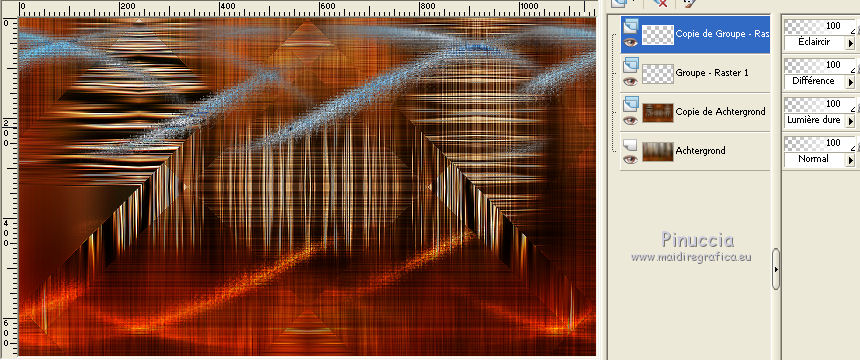
5. Calques>Nouveau calque raster.
Remplir  le calque du dégradé. le calque du dégradé.
Calques>Nouveau calque de masque>A partir d'une image.
Ouvrir le menu deroulant sous la fenêtre d'origine
et sélectionner le masque ildiko_create_0007free_mask.

Calques>Fusionner>Fusionner le groupe.
Déplacer  le masque en bas, le masque en bas,
et un peu plus à droite, comme ci-dessous.
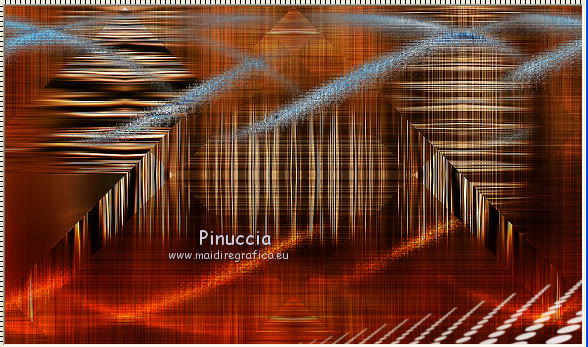
Calques>Dupliquer.
Image>Miroir.
Déplacer  ce calque comme ci-dessous. ce calque comme ci-dessous.
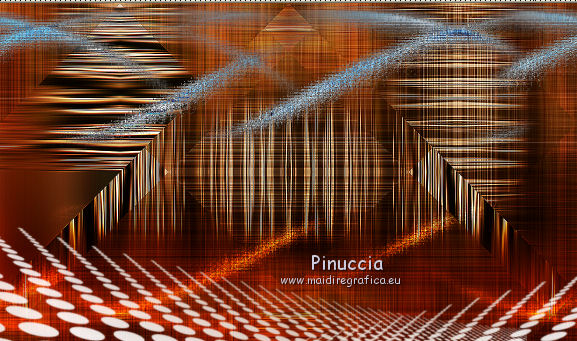
Calques>Fusionner>Fusionner le calque de dessous.
6. Sélections>Charger/Enregistrer une sélection>Charger à partir du disque.
Chercher et charger la sélection Drevers_I'll_be_seeing_you_Sel_01.
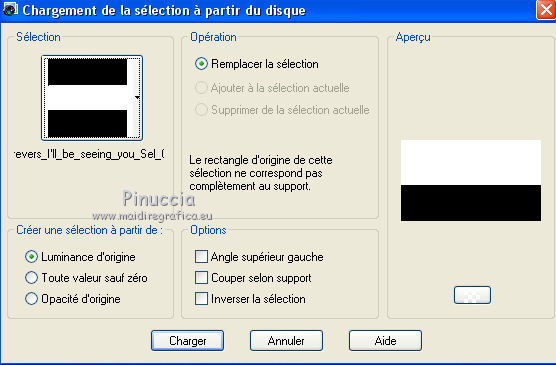
Presser CANC sur le clavier 
Sélections>Désélectionner tout.
Réduire l'opacité de ce calque à 38%.
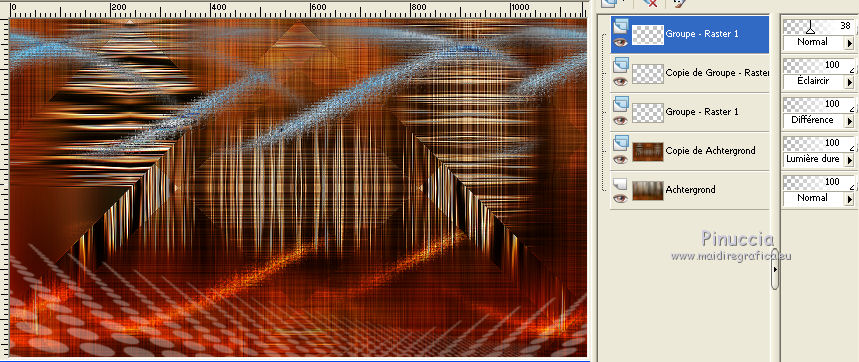
Effets>Effets 3D>Ombre portée, couleur #000000.
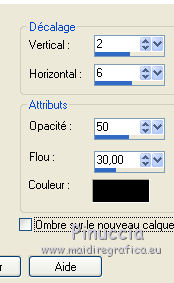
Édition>Répéter Ombre portée.
7. Calques>Nouveau calque raster.
Remplir  le calque avec la couleur blanche #ffffff. le calque avec la couleur blanche #ffffff.
Calques>Nouveau calque de masque>A partir d'une image.
Ouvrir le menu deroulant sous la fenêtre d'origine
et sélectionner le masque Drevers_mask_46.

Calques>Fusionner>Fusionner le groupe.
Effets>Effets de bords>Accentuer.
8. Sélections>Charger/Enregistrer une sélection>Charger à partir du disque.
Chercher et charger la sélection Drevers_I'll_be_seeing_you_Sel_02.
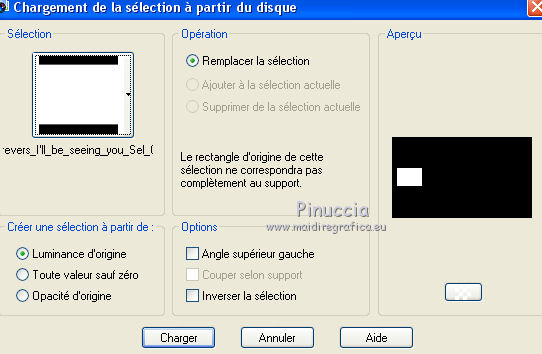
Calques>Nouveau calque raster.
Ouvrir Drevers_misted_face_41 - Édition>Copier.
Revenir sur votre travail et Édition>Coller dans la sélection.
Réglage>Netteté>Netteté.
Calques>Dupliquer.
Calques>Fusionner>Fusionner le calque de dessous.
Sélections>Désélectionner tout.
Déplacer  l'image un peu plus à gauche. l'image un peu plus à gauche.
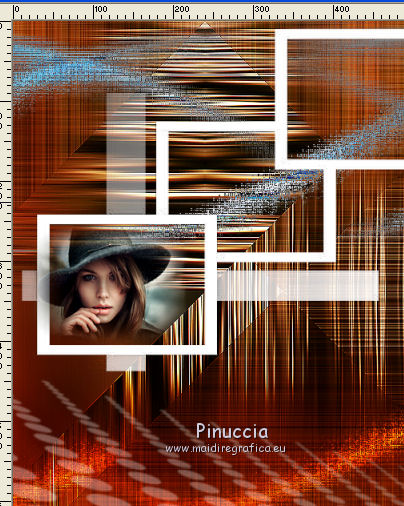
9. Sélections>Charger/Enregistrer une sélection>Charger à partir du disque.
Chercher et charger la sélection Drevers_I'll_be_seeing_you_Sel_03.
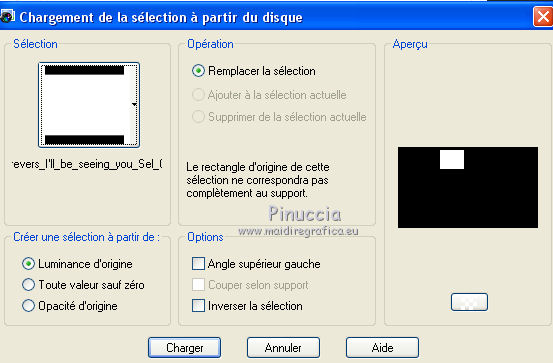
Calques>Nouveau calque raster.
Ouvrir Drevers_misted_face_42 - Édition>Copier.
Revenir sur votre travail et Édition>Coller dans la sélection.
Réglage>Netteté>Netteté.
Calques>Dupliquer.
Calques>Fusionner>Fusionner le calque de dessous.
Sélections>Désélectionner tout.
Déplacer  l'image un peu plus à droite. l'image un peu plus à droite.
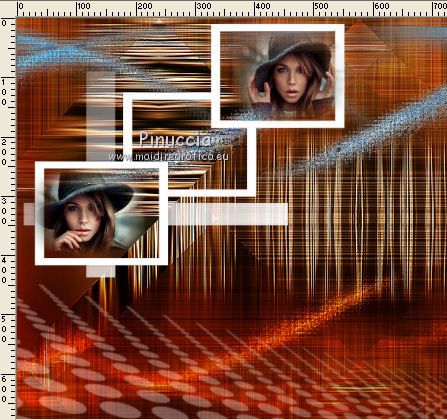
10. Open Drevers_misted_face_40 - Édition>Copier.
Revenir sur votre travail et Édition>Coller comme nouveau calque.
Image>Redimensionner, 3 fois à 80%, redimensionner tous les calques décoché.
Positionner  bien le tube. bien le tube.
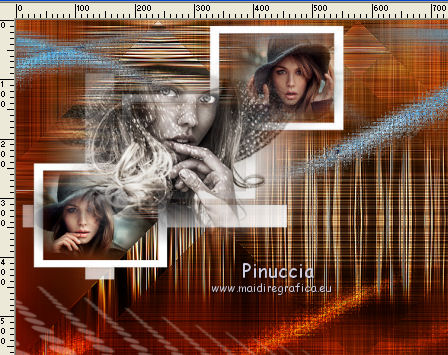
Réglage>Netteté>Netteté.
Effets>Effets 3D>Ombre portée, couleur #000000.
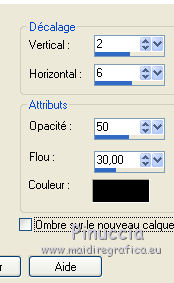
11. Calques>Dupliquer.
Placer le calque en mode Éclaircir davantage.
Calques>Fusionner>Fusionner le calque de dessous.
et répéter 3 fois, pour avoir les calques du masque et des tubes sur un seul calque.
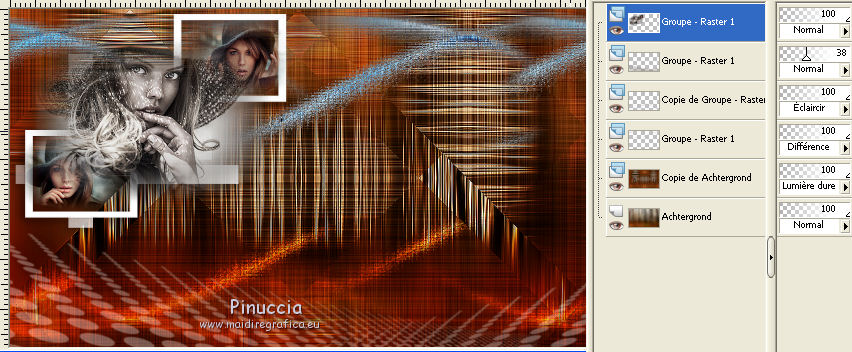
Effets>Effets 3D>Ombre portée, couleur #000000.

12. Ouvrir Drevers_misted_landscape_44 - Édition>Copier.
Revenir sur votre travail et Édition>Coller comme nouveau calque.
Image>Miroir.
Placer le calque en mode Luminance (héritée) et réduire l'opacité à 80%.
Touche K pour activer l'outil Sélecteur 
avec PSP 9 touche D pour activer l'outil Déformation 
en mode Échelle  , ,
pousser les noeuds au dehors de l'image à peu près comme ci-dessous.
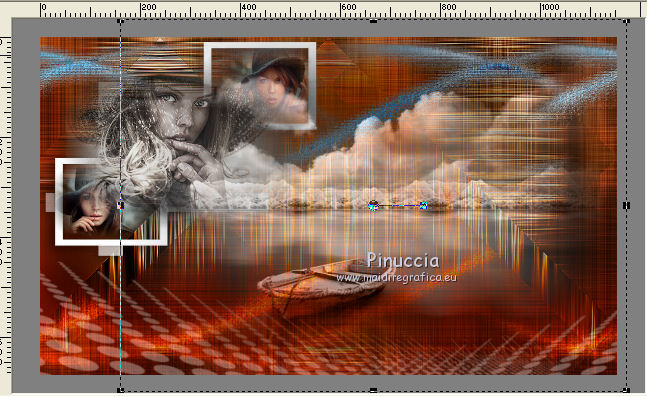
Calques>Agencer>Déplacer vers le bas.
13. Ouvrir Drevers_I'll_be_seeing_you_Element_01 - Édition>Copier.
Revenir sur votre travail et Édition>Coller comme nouveau calque.
Positionner  l'élément en bas à gauche. l'élément en bas à gauche.

Effets>Effets de bords>Accentuer.
14. Ouvrir i'll_be_seeing_you_tekst - Édition>Copier.
Revenir sur votre travail et Édition>Coller comme nouveau calque.
Calques>Agencer>Placer en haut de la pile.
Positionner  le texte à gauche, comme ci-dessous. le texte à gauche, comme ci-dessous.

Réglage>Netteté>Netteté.
15. Vous positionner sur le calque du bas de la pile.
Édition>Copier.
Calques>Fusionner>Tous.
16. Image>Ajouter des bordures, 1 pixel, symétrique, #000000.
Image>ajouter des bordures, 10 pixels, symétrique, #ffffff.
Image>Ajouter des bordures, 1 pixel, symétrique, #000000.
Image>ajouter des bordures, 50 pixels, symétrique, #ffffff.
Activer l'outil Baguette magique  , antialias, intérieur. , antialias, intérieur.

et cliquer sur le bord de 50 pixels pour le sélectionner.
Calques>Nouveau calque raster.
Édition>Coller dans la sélection.
17. Effets>Modules Externes>Nik Software - Color Efex - Bi-Color User Defined.
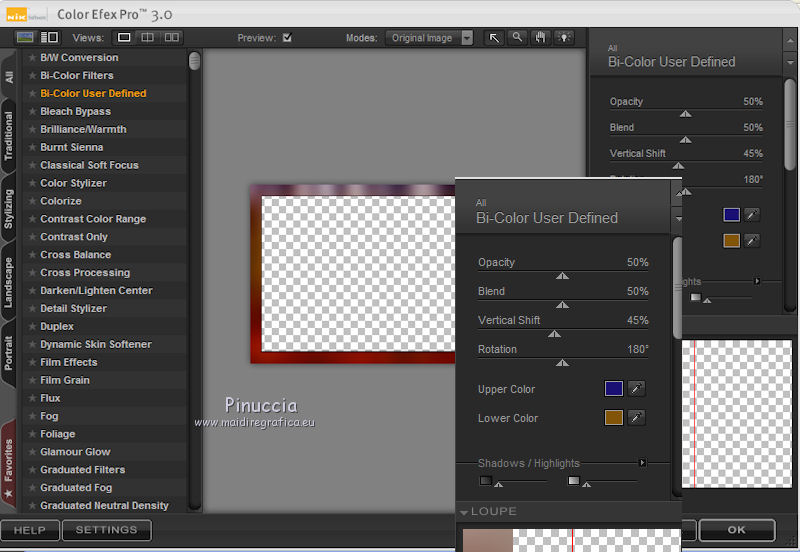
Effets>Modules Externes>AAA Frames - Foto Frame.
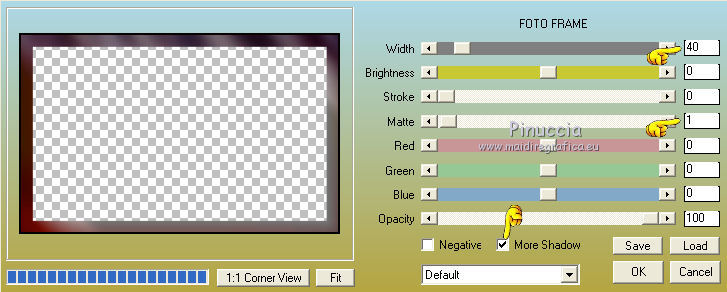
Sélections>Désélectionner tout.
18. Ouvrir Drevers_woman_340 - Édition>Copier.
Revenir sur votre travail et Édition>Coller comme nouveau calque.
Image>Redimensionner, à 90%, redimensionner tous les calques décoché.
Déplacer  le tube à droite. le tube à droite.
Effets>Effets 3D>Ombre portée, couleur #000000.

19. Signer votre travail.
Calques>Fusionner>Tous.
Si vous voulez, redimensionner votre travail, redimensionner tous les calques coché.
Enregistrer en jpg.
Vos versions. Merci

Olimpia

Rossella

Marie

Linda

Joss


Jos

Vous pouvez m'écrire pour n'importe quel problème, ou doute, ou si vous trouvez un link modifié,
ou seulement pour me dire que ce tutoriel vous a plu.
28 Mars 2016
|


